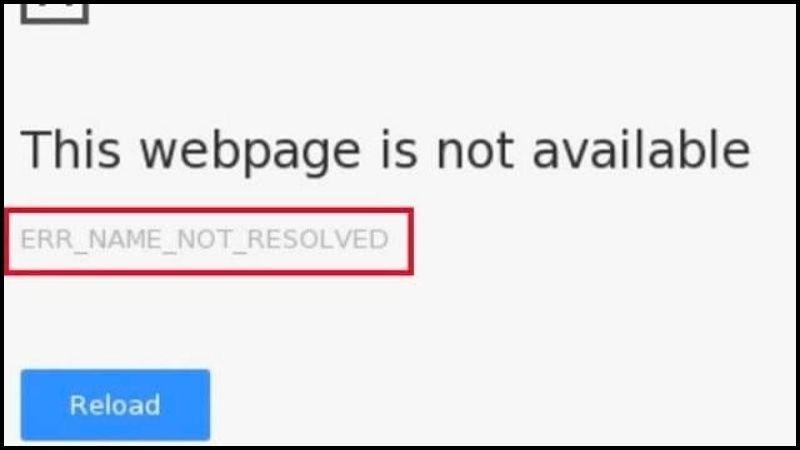Hướng Dẫn Chi Tiết: Cách Mua Dung Lượng iCloud Cho iPhone, iPad và MacBook

Bạn là một tín đồ của Apple và đang sở hữu cho mình một chiếc iPhone, iPad, hoặc MacBook thời thượng? Chắc hẳn bạn đã quen thuộc với iCloud – dịch vụ lưu trữ trực tuyến “thần thánh” của Apple, giúp bạn đồng bộ dữ liệu giữa các thiết bị một cách dễ dàng.
Tuy nhiên, dung lượng miễn phí 5GB mà iCloud cung cấp thường không đủ để đáp ứng nhu cầu lưu trữ ngày càng tăng của chúng ta. Vậy làm cách nào để mở rộng không gian lưu trữ iCloud một cách nhanh chóng và đơn giản? Đừng lo lắng, bài viết này sẽ hướng dẫn bạn cách mua dung lượng iCloud trên iPhone, iPad và MacBook một cách chi tiết nhất!
1. iCloud – “Ngôi nhà chung” cho dữ liệu của bạn
Trước khi đi vào chi tiết cách mua dung lượng, hãy cùng Làng Game điểm qua vai trò quan trọng của iCloud trong hệ sinh thái Apple nhé!
iCloud hoạt động như một kho dữ liệu trực tuyến, cho phép bạn sao lưu và đồng bộ mọi thứ, từ hình ảnh, video, danh bạ, đến ghi chú và tài liệu, giữa các thiết bị Apple của bạn. Nhờ iCloud, bạn có thể truy cập dữ liệu của mình từ bất kỳ đâu, bất kỳ lúc nào, chỉ cần có kết nối internet.
Hơn thế nữa, iCloud còn cung cấp các tính năng bảo mật hàng đầu như định vị iPhone, iPad khi bị mất, khóa thiết bị từ xa, và thậm chí là xóa dữ liệu để bảo vệ thông tin cá nhân.
2. Báo động “đỏ” – Đã đến lúc nâng cấp dung lượng iCloud
Bạn thường xuyên gặp phải tình trạng không thể sao lưu ảnh vì iCloud đầy? Hoặc nhận được thông báo dung lượng iCloud sắp hết? Đó chính là dấu hiệu cho thấy bạn cần “nới rộng” không gian lưu trữ iCloud của mình ngay!
 iPhone hết dung lượng
iPhone hết dung lượng
Việc thiếu dung lượng iCloud có thể gây ra những phiền toái không nhỏ, làm gián đoạn quá trình sao lưu dữ liệu quan trọng. Đừng để tình trạng này xảy ra, hãy cùng Làng Game tìm hiểu cách mua thêm dung lượng iCloud ngay sau đây!
3. Hướng dẫn chi tiết cách mua dung lượng iCloud trên iPhone, iPad
Bước 1: Truy cập vào phần “Cài đặt” trên thiết bị iPhone hoặc iPad của bạn.
Bước 2: Nhấn vào tên tài khoản Apple ID của bạn ở đầu màn hình.
Bước 3: Chọn “iCloud”.
Bước 4: Trong giao diện iCloud, chọn “Quản lý dung lượng”.
Bước 5: Nhấn vào “Nâng cấp” để xem các gói dung lượng khả dụng.
Bước 6: Lựa chọn gói dung lượng phù hợp với nhu cầu của bạn (50GB, 200GB hoặc 2TB). Mỗi gói sẽ có mức giá tương ứng.
Bước 7: Nhấn “Mua” và nhập mật khẩu ID Apple của bạn để xác nhận giao dịch.
Bước 8: Hoàn tất thanh toán và bắt đầu tận hưởng không gian lưu trữ iCloud rộng rãi hơn!
4. “Hô biến” dung lượng iCloud trên MacBook chỉ với vài cú click
Bước 1: Mở “Cài đặt hệ thống” (System Preferences) bằng cách click vào biểu tượng Apple ở góc trái màn hình.
Bước 2: Chọn “ID Apple”.
Bước 3: Chọn “iCloud” ở thanh bên trái.
Bước 4: Nhấn vào nút “Quản lý…” ở phía dưới.
Bước 5: Chọn “Mua thêm dung lượng…”.
Bước 6: Lựa chọn gói dung lượng iCloud mà bạn muốn nâng cấp.
Bước 7: Nhấn “Tiếp theo” và nhập mật khẩu ID Apple của bạn để xác nhận.
Bước 8: Hoàn tất thanh toán và bạn đã nâng cấp dung lượng iCloud thành công!
5. Các gói dung lượng iCloud – Lựa chọn nào phù hợp cho bạn?
Apple cung cấp cho người dùng 3 gói dung lượng iCloud trả phí, bao gồm:
50GB: Phù hợp cho nhu cầu lưu trữ cơ bản với mức giá 19.000 VNĐ/tháng.
200GB: Lý tưởng cho gia đình nhỏ, cho phép chia sẻ dung lượng với các thành viên khác, giá 59.000 VNĐ/tháng.
2TB: Hoàn hảo cho những ai có nhu cầu lưu trữ lớn, thoải mái lưu trữ ảnh, video chất lượng cao, giá 199.000 VNĐ/tháng.
Bạn có thể lựa chọn gói dung lượng phù hợp nhất với nhu cầu sử dụng và khả năng tài chính của mình.
6. Thanh toán iCloud – Nhanh chóng, tiện lợi
Apple mang đến cho người dùng nhiều hình thức thanh toán linh hoạt, bao gồm:
Thẻ thanh toán quốc tế Visa/Mastercard: Hình thức thanh toán phổ biến và tiện lợi nhất. Bạn chỉ cần điền đầy đủ thông tin thẻ và xác nhận giao dịch.
Ví điện tử MoMo: Giải pháp thanh toán nhanh chóng và an toàn dành cho người dùng Việt Nam.
7. Lời kết
Hy vọng bài viết đã giúp bạn hiểu rõ hơn về cách mua dung lượng iCloud trên các thiết bị Apple. Giờ đây, bạn có thể dễ dàng “nới rộng” không gian lưu trữ iCloud của mình để thoải mái lưu trữ dữ liệu và sử dụng các dịch vụ của Apple một cách trọn vẹn nhất.
Đừng quên ghé thăm Làng Game thường xuyên để cập nhật những thông tin công nghệ, thủ thuật iPhone, iPad, MacBook mới nhất nhé!